解除电脑宽带限制的方法 电脑宽带限制破解方法
更新时间:2024-03-09 13:01:18作者:jiang
在我们日常生活中,电脑宽带限制成为了制约我们网络体验的一大障碍,有幸的是我们并不必束手无策。在这篇文章中我们将探讨一些解除电脑宽带限制的方法,帮助大家更好地享受网络世界带来的乐趣。如果你也在苦恼于宽带限制带来的困扰,不妨跟随我们一起来了解破解方法吧。
具体的设置步骤:
1、打开电脑运行输入gpedit.msc
2、在打开的界面找到计算机配置 管理模版 网络 找到QOS数据包计划程序,在QOS数据包计划程序找到限制可保留带宽打开点击已启动,系统默认限制20%我们把20%修改为0%然后应用即可
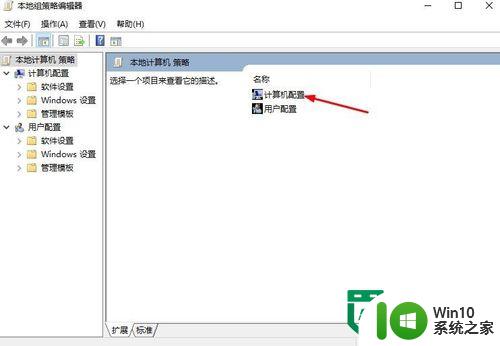

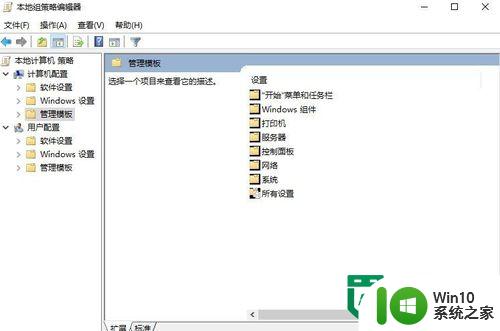
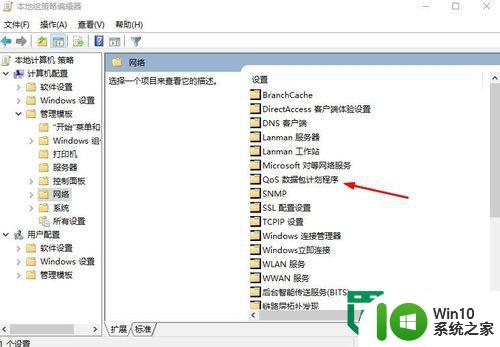
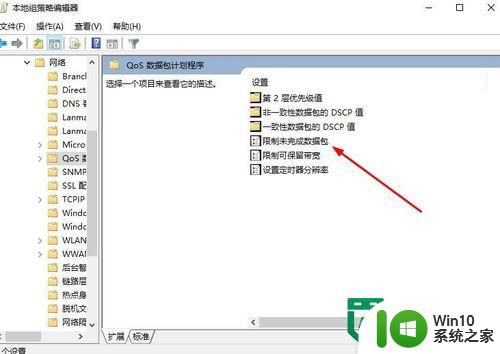
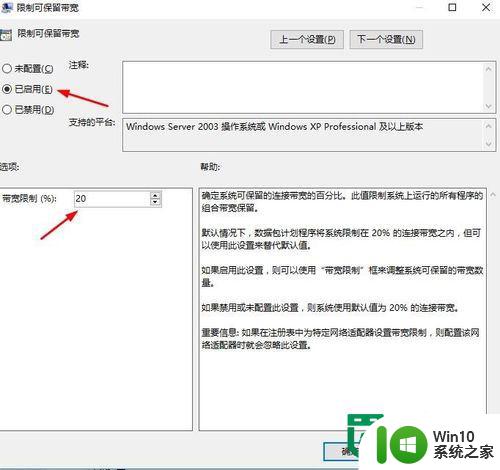
以上就是解除电脑宽带限制的方法的全部内容,有出现这种现象的小伙伴不妨根据小编的方法来解决吧,希望能够对大家有所帮助。
- 上一篇: u盘能用多久 u盘寿命有多长时间
- 下一篇: wps怎样让照片隐藏 wps如何隐藏照片
解除电脑宽带限制的方法 电脑宽带限制破解方法相关教程
- 苹果电脑怎么设置宽带 苹果笔记本电脑如何设置宽带带宽限制
- 手把手教你设置电脑宽带的方法 电脑宽带连接设置步骤
- 台式电脑连宽带的方法 台式电脑如何设置宽带连接
- 电脑宽带是多少兆的操作方法 怎么查自己宽带多少兆的
- 如何在电脑上测量宽带网速 如何检测电脑的网速带宽
- 电脑在哪里查宽带账号 电脑如何查询宽带账号信息
- 电脑宽带连接不成功解决方法 电脑宽带无法连接上网络怎么办
- 电脑换了怎么连接宽带 电脑上宽带连接怎么弄
- 校园网宽带怎么连接电脑 校园网宽带连接电脑教程
- 电脑连接宽带时出错691如何解决 电脑连接宽带时出错691解决方法
- 宽带暂停申请流程 如何实现家庭宽带断网控制
- 电脑宽带连接错误711怎么回事 电脑宽带连接错误711解决方法
- U盘装机提示Error 15:File Not Found怎么解决 U盘装机Error 15怎么解决
- 无线网络手机能连上电脑连不上怎么办 无线网络手机连接电脑失败怎么解决
- 酷我音乐电脑版怎么取消边听歌变缓存 酷我音乐电脑版取消边听歌功能步骤
- 设置电脑ip提示出现了一个意外怎么解决 电脑IP设置出现意外怎么办
电脑教程推荐
- 1 w8系统运行程序提示msg:xxxx.exe–无法找到入口的解决方法 w8系统无法找到入口程序解决方法
- 2 雷电模拟器游戏中心打不开一直加载中怎么解决 雷电模拟器游戏中心无法打开怎么办
- 3 如何使用disk genius调整分区大小c盘 Disk Genius如何调整C盘分区大小
- 4 清除xp系统操作记录保护隐私安全的方法 如何清除Windows XP系统中的操作记录以保护隐私安全
- 5 u盘需要提供管理员权限才能复制到文件夹怎么办 u盘复制文件夹需要管理员权限
- 6 华硕P8H61-M PLUS主板bios设置u盘启动的步骤图解 华硕P8H61-M PLUS主板bios设置u盘启动方法步骤图解
- 7 无法打开这个应用请与你的系统管理员联系怎么办 应用打不开怎么处理
- 8 华擎主板设置bios的方法 华擎主板bios设置教程
- 9 笔记本无法正常启动您的电脑oxc0000001修复方法 笔记本电脑启动错误oxc0000001解决方法
- 10 U盘盘符不显示时打开U盘的技巧 U盘插入电脑后没反应怎么办
win10系统推荐
- 1 雨林木风ghost win10 64位镜像快速版v2023.04
- 2 深度技术ghost win10 64位旗舰免激活版v2023.03
- 3 系统之家ghost win10 64位稳定正式版v2023.03
- 4 深度技术ghost win10 64位专业破解版v2023.03
- 5 电脑公司win10官方免激活版64位v2023.03
- 6 电脑公司ghost win10 64位正式优化版v2023.03
- 7 华硕笔记本ghost win10 32位家庭版正版v2023.03
- 8 雨林木风ghost win10 64位旗舰安全版下载v2023.03
- 9 深度技术ghost win10 64位稳定极速版v2023.03
- 10 技术员联盟ghost win10 64位游戏装机版下载v2023.03